Ändern Sie das Windows 11 und 10 Desktop-Hintergrundbild auch ohne Aktivierung, es ist wirklich sehr einfach!
Sobald Windows 11 oder 10 installiert, aber Windows 11 oder 10 nicht aktiviert ist, kann der Benutzer die Personalisierungsoptionen nicht mehr ändern. Sie sind gesperrt, bis Windows 10 aktiviert wird. Bis dahin ist es nicht möglich, das Desktop-Hintergrundbild mithilfe der Personalisierung zu ändern. Hier ist eine schlichte Problemumgehung auf Windows 11 und 10 Pro und Home.
Inhalt:
1.) ... Hintergrund ändern bei nicht aktiviertem MS Windows OS!
2.) ... Weitere Tipps zum Hintergrund, Desktop und ... so!
1.) Hintergrund ändern bei nicht aktiviertem MS Windows OS!
Es gibt im Internet mindestens zwei oder drei Möglichkeiten, diese Einschränkung zu umgehen und das gewünschte Bild als Desktop-Hintergrund festzulegen, hier ist die einfachste Methode, was Sie tun müssen uhne das System zu Hacken.1. Verwenden / Starten Sie den Datei-Explorer. (Windows + E Tastenkürzel)
2. Öffnen Sie den Datei-Explorer und navigieren Sie zu dem Ordner, in dem Sie Ihre Hintergrundbilder speichern.
Wenn Sie auf Standard-Windows 11/10-Hintergrundbilder zugreifen möchten, befinden sich diese im folgenden Ordner:
C:\Windows\Web oder einfach Standard Hintergründe C:\Windows\Web\Wallpaper\Theme1
3. Durch ein Rechtsklick auf das Wunsch Hintergrundbild für den Desktop
4. Einfach als Hintergrund definieren (Als Desktophintergrund festlegen)
( ... siehe Bild-1 Punkt 1 bis 4)
| (Bild-1) Desktop Hintergrund bei nicht aktiviertem Windows 10 ändern? |
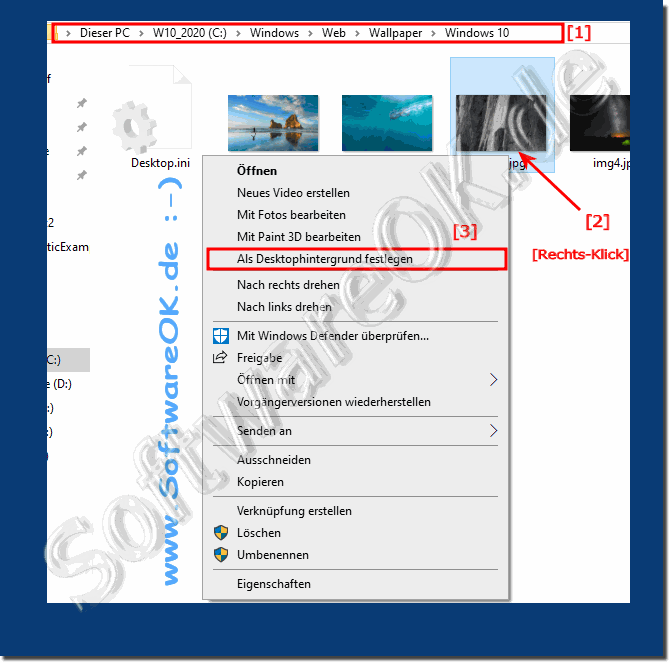 |
So ändern Sie das Windows 11 oder 10 Desktop-Hintergrundbild ohne Aktivierung!
2.) Weitere Tipps zum Hintergrund, Desktop und ... so!
►► Hilfe, ich kann das Design nicht ändern unter Windows 11, warum?
►► Desktop Hintergrundbild / Diashow bei Windows 10, kann man das ändern?
►► Uhr im Vordergrund erzwungen und Hintergrund, ... Unterschiede?
►► Die Windows 11 Hintergrundbilder!
►► Login Hintergrund klar oder verschwommen unter Windows 11/10?
►► Windows 11 Desktop Hintergrund in nur einer Farbe
1. Ausgegraute Personalisierungsoptionen:
Wenn Windows nicht aktiviert ist, sind die Personalisierungsoptionen wie Hintergrund, Farben, Sperrbildschirm, Themen, Start und Taskleiste im Fenster "Personalisieren" ausgegraut.
2. Zwei Möglichkeiten zum Ändern des Desktop-Hintergrunds:
Trotz der Einschränkungen gibt es zwei Möglichkeiten, den Desktop-Hintergrund in einer nicht aktivierten Windows-Installation zu ändern.
3. Eingeschränkte Steuerelemente im Fenster "Personalisieren":
Auf einem nicht aktivierten Windows 10-Gerät sind die Steuerelemente im Fenster "Personalisieren" gesperrt. Eine Meldung informiert den Benutzer darüber, dass Windows aktiviert werden muss, um den PC zu personalisieren.
4. Wunsch nach Anpassung:
Es ist üblich, dass Benutzer ihren Desktop-Hintergrund nach der Installation eines neuen Betriebssystems ändern möchten. Es ist eine der ersten Anpassungen, die vorgenommen werden.
5. Einschränkungen ohne gültige Produktlizenz:
Microsoft blockiert den Zugriff auf die Personalisierungseinstellungen in nicht aktivierten Kopien von Windows 10 ohne gültige Produktlizenz. Dies kann die Anwendung eigener Anpassungen erschweren.
6. Ärger über fehlenden Zugriff:
Obwohl viele Teile des Betriebssystems ohne Aktivierungsschlüssel verwendet werden können, kann es frustrierend sein, keinen Zugriff auf die Personalisierungsmenüs zu haben. Dies gilt besonders, wenn der Benutzer benutzerdefinierte Farben, Sounds, Startmenü- und Taskleisteneinstellungen oder einen eigenen Desktop-Hintergrund wünscht.
Diese Punkte verdeutlichen die Problematik der eingeschränkten Personalisierungsmöglichkeiten in nicht aktivierten Windows-Installationen und die Unannehmlichkeiten, die dies für Benutzer mit sich bringen kann.
Hintergrund in einer nicht aktivierten Windows-Installation zu ändern, auch wenn die standardmäßigen Personalisierungsoptionen eingeschränkt sind.
1. Externe Tools von Drittanbietern:
Einige Benutzer greifen auf externe Tools von Drittanbietern zurück, um den Desktop-Hintergrund zu ändern, selbst wenn Windows nicht aktiviert ist. Diese Tools bieten möglicherweise erweiterte Funktionen, die es Benutzern ermöglichen, den Desktop-Hintergrund anzupassen, selbst wenn die integrierten Personalisierungsoptionen von Windows nicht verfügbar sind.
2. Registry-Hacks:
Erfahrene Benutzer können Registry-Hacks verwenden, um den Desktop-Hintergrund in einer nicht aktivierten Windows-Installation anzupassen. Durch das Ändern bestimmter Einträge in der Windows-Registrierung können Benutzer möglicherweise den Desktop-Hintergrund anpassen. Diese Methode erfordert jedoch technisches Verständnis und birgt das Risiko von Fehlern, die das System beeinträchtigen könnten, wenn sie nicht korrekt ausgeführt werden.
3. PowerShell-Befehle:
Eine weitere Option besteht darin, PowerShell-Befehle zu verwenden, um den Desktop-Hintergrund zu ändern. Durch das Ausführen spezifischer PowerShell-Befehle können Benutzer den Desktop-Hintergrund anpassen, selbst wenn die integrierten Personalisierungsoptionen nicht zugänglich sind. Diese Methode erfordert jedoch grundlegende Kenntnisse über die Verwendung von PowerShell und kann für unerfahrene Benutzer herausfordernd sein.
Diese Alternativlösungen bieten Benutzern verschiedene Möglichkeiten, den Desktop-Hintergrund anzupassen, selbst wenn Windows nicht aktiviert ist. Es ist jedoch wichtig, Vorsicht walten zu lassen und sicherzustellen, dass die gewählte Methode den individuellen Kenntnissen und Fähigkeiten entspricht, um potenzielle Risiken zu minimieren.
